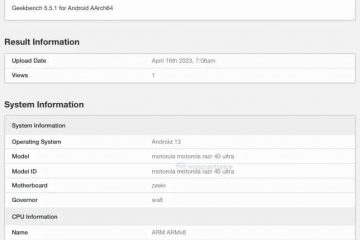Ang.NET Framework ay isang pangunahing bahagi ng Windows at maraming mga application ang umaasa sa tampok na ito upang lumikha ng isang kapaligiran para sa kanila na tumakbo. Kung hindi naka-install ang.NET Framework sa iyong system, hindi mo magagawang magpatakbo ng malawak na hanay ng mga app. Ngayon kung subukang i-install ang feature mula sa Control Panel sa isang Windows device at makuha ang error sa pag-install ng 0x800F0907.NET Framework. pagkatapos ay narito ang kailangan mong gawin.
Kapag napunta kami upang paganahin ang.NET Framework mula sa Control Panel, sinusubukan nitong i-activate ang mga umiiral na file sa iyong system o i-download at i-install ang mga kinakailangang file kung kinakailangan. Ngunit kung nabigo ang prosesong ito makikita mo ang sumusunod na mensahe.
Hindi makumpleto ng Windows ang mga hiniling na pagbabago.
Hindi mahanap ng Windows ang mga kinakailangang file upang makumpleto ang mga hiniling na pagbabago. Tiyaking nakakonekta ka sa Internet at subukang muli.
Error: 0x800F0907
Kapag nag-click kami sa Close button sa mensahe ng error, maaari mong makita ang sumusunod na error.
May naganap na error. Hindi lahat ng feature ay matagumpay na nabago.
Dahil dito, nananatiling walang check ang kahon na nauugnay sa.NET Framework.
Ayusin ang error sa pag-install ng.NET Framework 0x800F0907
Kung nakakuha ka ng error sa pag-install ng 0x800F0907.NET Framework, sundin ang mga solusyon na binanggit sa ibaba upang malutas ang isyu.
Suriin ang iyong Internet ConnectionConfigure Group Policy EditorRepair Windows gamit ang Installation Media
Pag-usapan natin ang mga ito sa detalye.
1] Suriin ang iyong Koneksyon sa Internet
Kailangan mong tiyakin na ang iyong computer ay nakakakuha ng magandang koneksyon. Upang malaman ang bandwidth, gamitin ang alinman sa mga nabanggit na Internet Speed tester. Kung sakaling mabagal ang Internet o kahit na hindi ito mabagal, i-restart ang iyong router. Pagkatapos i-restart ang router, i-reboot ang computer at kumonekta sa network at tingnan kung nalutas na ang isyu.
2] I-configure ang Editor ng Patakaran ng Grupo
Mabibigo ang aming system na i-install ang.NET Framework kung na-configure na gamitin ang WSUS, Mga Serbisyo sa Pag-update ng Windows Server, at hindi ang Windows Update Server. Sa ganoong sitwasyon, kailangan mong hilingin sa admin na i-on ang Tukuyin ang mga setting para sa opsyonal na pag-install ng bahagi at pagkumpuni ng bahagi mula sa Group Policy Editor at i-edit ang field ng Alternate source file path o piliin ang Makipag-ugnayan sa Windows Update nang direkta sa mag-download ng content sa pag-aayos sa halip na opsyon sa Windows Server Update Services (WSUS).
Magagawa ito sa pamamagitan ng pagsunod sa mga hakbang na binanggit sa ibaba.
Buksan ang Group Policy Editor sa iyong computer sa pamamagitan ng paghahanap sa “Gpedit” mula sa Start Menu.Pumunta sa sumusunod na lokasyon:Computer Configuration > Administrative Templates > SystemLook para sa Tukuyin ang mga setting para sa opsyonal na pag-install ng bahagi at pagkumpuni ng bahagi, at i-double click dito upang i-configure ang patakaran. Piliin ang Enabled. Tukuyin ang Kahaliling source file path kung mayroon kang isa. Lagyan ng check ang Huwag subukang mag-download ng payload mula sa Windows Update at I-download ang mga opsyonal na feature ng pagkumpuni ng content nang direkta mula sa Windows Update sa halip na sa Windows Server Update Services (WSUS). strong>
Sa wakas, buksan ang Run, i-paste ang gpupdate/force at i-click ang OK para i-update ang Group Policy engine.
Kapag na-update na ang patakaran, paganahin ang.NET Framework at tingnan.
3] Ayusin ang Windows gamit ang Installation Media
Kung walang gumana, ang huling paraan mo ay ayusin ang kopya ng Windows gamit ang Installation Media. Ito dapat ang huling solusyon dahil matagal mo itong inabot at kailangan mong i-download ang Windows ISO.
Ginagamit ng Installation Media ang ISO file ng Windows upang ayusin ang mga sirang system file at i-install ang mga nawawalang serbisyo. Dahil hindi namin mai-install ang.NET Framework, ayusin ang operating system gamit ang Installation Media. Gagawin nito ang trick para sa iyo.
Umaasa kami na mareresolba mo ang isyu gamit ang mga solusyong binanggit sa artikulong ito.
Basahin: Ayusin ang.NET Error sa Pag-install ng Framework 3.5 0x800F0950
Paano ko aayusin ang pag-install ng.NET Framework?
Maaaring ayusin ang pag-install ng.NET Framework gamit ang Microsoft.NET Framework Repair Tool. Ito ay isang utility na binuo ng Microsoft at naka-host sa website ng suporta ng Microsoft. Hinahanap nito ang mga salik na nagdudulot ng isyu at pagkatapos ay hihilingin sa user na payagan itong ilapat ang mga kinakailangang pag-aayos. Kung gusto mong ayusin ang pag-install ng.NET Framework, gamitin ang tool na ito.
Basahin: Ayusin ang.NET Framework Error 0x800c0006 sa Windows
Paano gagawin Nabigo akong ayusin ang pag-install ng.NET framework?
Kung hindi naka-install ang.NET Framework, mayroong iba’t ibang solusyon na maaari mong ipatupad. Ngunit una sa lahat, inirerekumenda namin na subukan mong ayusin ang mga file ng system. Magagawa mo ang parehong gamit ang Installation Media. At kung hindi iyon gumana, tingnan ang aming gabay sa kung paano i-troubleshoot ang mga isyu sa Pag-install ng.NET Framework. Sana, malutas mo ang isyu.
Basahin din: Ayusin ang Error 0x800F080C kapag nag-i-install ng.NET Framework.